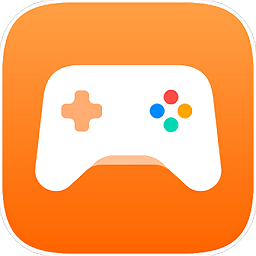dell服务器u盘装linux系统,Dell服务器U盘安装Linux系统全攻略
时间:2024-10-12 来源:网络 人气:
Dell服务器U盘安装Linux系统全攻略

随着Linux系统的普及,越来越多的用户选择在服务器上安装Linux系统。Dell服务器以其稳定性和高性能著称,本文将为您详细介绍如何在Dell服务器上使用U盘安装Linux系统。
一、准备工作
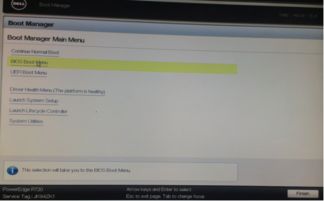
在开始安装之前,请确保您已准备好以下物品:
一台Dell服务器
一个空白U盘(至少8GB容量)
Linux系统ISO镜像文件
一台可以连接到服务器的计算机(用于制作启动U盘)
二、制作启动U盘
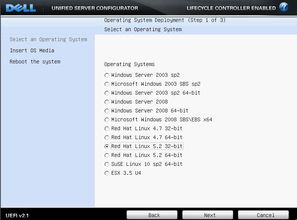
1. 将U盘插入到连接到服务器的计算机上。
2. 下载并安装UltraISO软件。
3. 打开UltraISO软件,点击“文件”菜单,选择“打开”,然后选择您下载的Linux系统ISO镜像文件。
4. 点击“启动”菜单,选择“写入硬盘镜像”。
5. 在弹出的对话框中,选择您的U盘作为写入目标。
6. 在“写入方法”下拉菜单中选择“USB-HDD+”,然后点击“写入”按钮。
7. 等待写入过程完成,完成后U盘即制作完成。
三、设置BIOS启动顺序

1. 重启Dell服务器,在启动过程中按下F2键进入BIOS设置。
2. 在BIOS设置界面中,找到“Boot”选项卡。
3. 将“Boot Sequence”或“Boot Order”设置为“U盘”。
4. 保存并退出BIOS设置。
四、启动服务器并安装Linux系统
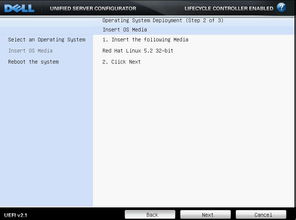
1. 重启服务器,系统将自动从U盘启动。
2. 进入Linux系统安装界面,根据提示进行操作。
3. 选择安装类型,如“安装或升级现有系统”、“自定义安装”等。
4. 选择分区方式,如“自动分区”、“手动分区”等。
5. 根据提示完成安装过程。
五、注意事项
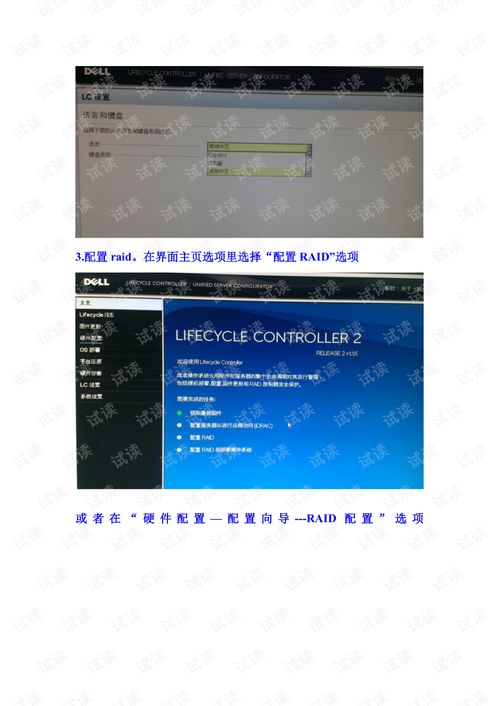
1. 在安装过程中,请确保服务器电源稳定,避免突然断电。
2. 在选择分区方式时,请根据实际需求进行选择,避免误删重要数据。
3. 安装完成后,请及时备份重要数据,以防数据丢失。
相关推荐
教程资讯
教程资讯排行